Usuwanie rachunku
Program Medfile® służący do prowadzenia Elektronicznej Dokumentacji Medycznej oferuje wiele intuicyjnych funkcji, a skorzystanie z nich ułatwia pracę.
Program dla placówki medycznej został dostosowany do potrzeb środowiska lekarskiego i jest wciąż udoskonalany.
Dzięki programowi Medfile® z łatwością możemy zaoferować swojemu pacjentowi kompleksową obsługę od założenia kartoteki i zapisania go na wizyty po wystawienie rachunku lub faktury lub też jego usunięcie.
Aby rozpocząć proces
usuwania dokumentu księgowego
należy z widoku głównego
wybrać zakładkę „Rachunki”.
Na ekranie wyświetlą się
wszelkie wygenerowane rachunki.
Należy wyszukać pożądany rachunek
i kliknąć na opcję „Szczegóły”.
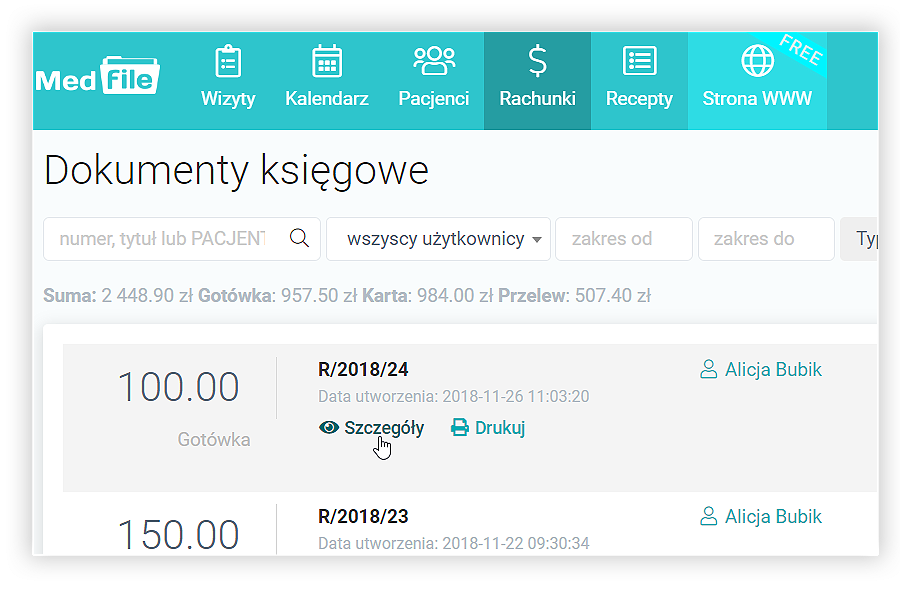
Następnie wyświetli się
okno edycji dokumentu.
W celu usunięcia dokumentu
należy użyć przycisku „Usuń dokument”,
który znajduje się na czerwonym tle
na samym dole strony.
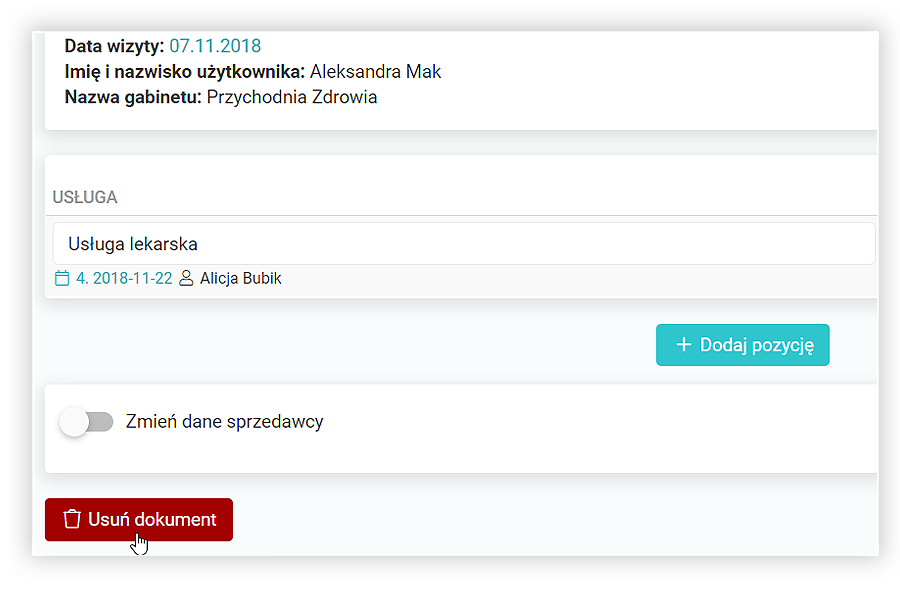
Po kliknięciu na przycisk
„Usuń dokument”
wyświetli się prośba
o potwierdzenie decyzji.
W celu sfinalizowania procesu
należy potwierdzić
przyciskiem „Potwierdzam”.
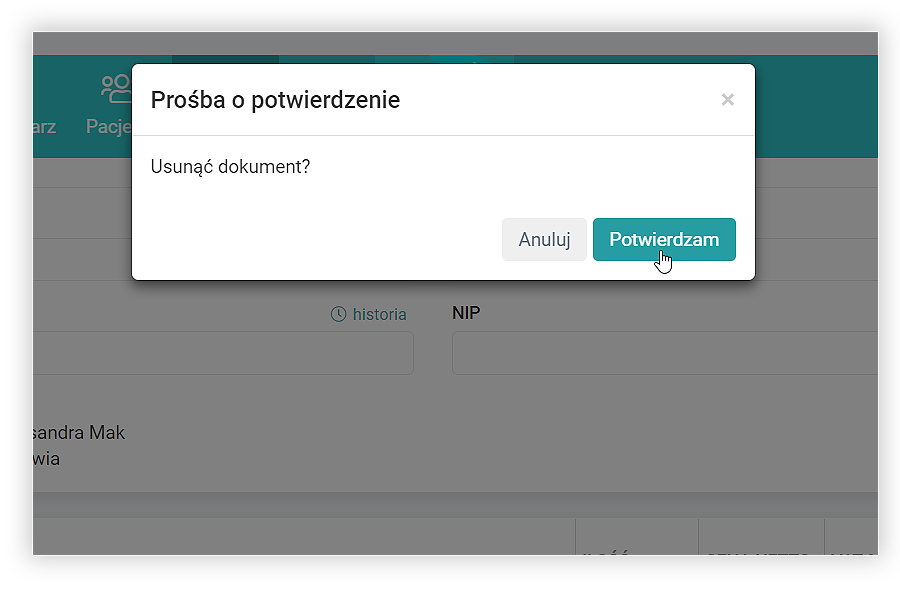
Usunięcie dokumentu
zostanie potwierdzone komunikatem
„Dokument został usunięty”.
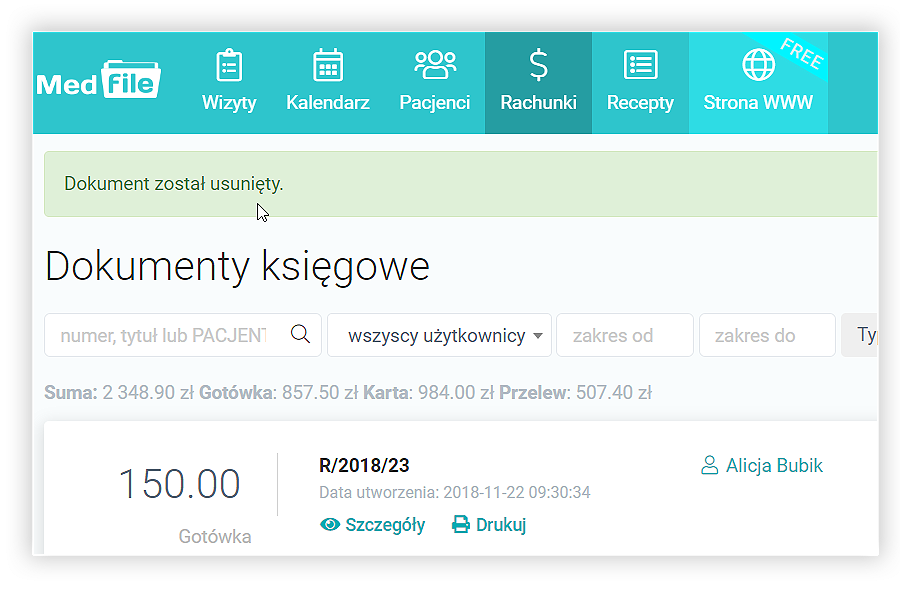
Program Medfile® pozwala na generowanie nowych dokumentów, ich edycję oraz usuwanie w szybki sposób.
Dzięki takim funkcjom obsługa pacjenta przebiega sprawniej, co staje się dużym atutem gabinetu lekarskiego.
Medfile® to sposób na dobrą organizację pracy Twojego gabinetu i jest przygotowany pod wytyczne RODO.
Najczęściej zadawane pytania
System Medfile jest kompatybilny z drukarkami novitus oraz posnet.
Należy wybierać odpowiednią formę płatności z dostępnej listy. Kliknij przycisk „Typ płatności” po prawej stronie.
Standardowo link ważny jest 2 dni.
Wchodzimy w „Moje konto” i klikamy w zakładkę „Urządzenia”. Pobieramy program Medfile Urządzenia na swój komputer, a następnie przechodzimy przez cały proces instalacji wybranego urządzenia dzięki prostej instrukcji.
- Windows – W10-W11, komputer powinien być po pełnych aktualizacjach oraz dodatkowo należy mieć dostęp do konta administratora,
- Internet — WiFi, LAN,
- Sieć — drukarka i komputer muszą pracować w tej samej sieci LAN, WiFi ta sama maska podsieci np.: IP drukarki 192.168.1.10 IP komputera 192.168.1.11,
- Ustawienia połączenia drukarki — drukarka musi mieć ustawione połączenie przez LAN dla otrzymywania paragonów z programów zewnętrznych, opis powyższego znajduję się w instrukcji drukarek fiskalnych,
- Klient — musi znać IP oraz port, na jakim pracuje drukarka,
- Drukarka powinna mieć ustawione statyczne IP,
- Podczas integracji zalecana jest obecność serwisanta urządzeń fiskalnych.






































 ENG
ENG




 Zaloguj się
Zaloguj się

 Zwiń menu
Zwiń menu
 Załóż darmowe konto
Załóż darmowe konto 














 Pobierz ulotkę
Pobierz ulotkę
